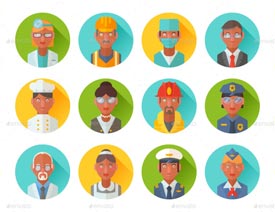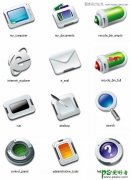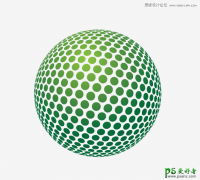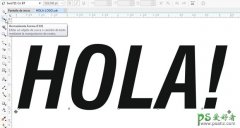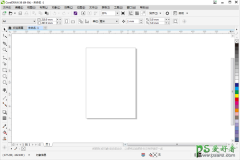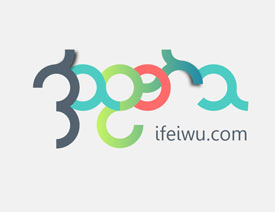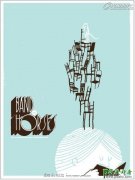CorelDRAW绘制黑桃A扑克牌失量图素材。(2)
时间:2020-12-22 14:57 来源:CorelDRAW 作者:佚名 阅读:次
第四步:ctrl+鼠标左键拖出来一个正比例的心形图案,再选择“梯形工具”,于文档处画一个梯形的图案,如下图所示。
之后,选择梯形图案,点击参数属性栏里面的“垂直镜像”功能,进行垂直翻转。
.png)
第五步:将垂直镜像完成的梯形图案的节点和心形图案的节点连接在一起。如下图所示:
.png)
第六步:框选住两个图案,再次点击“垂直镜像”功能,进行垂直翻转。如下图所示:
.png)
第七步:对已经完成垂直翻转的两个图案进行位置的微调,鼠标左键进行色彩填充。我们这里画的是黑桃扑克牌,所以轮廓不用去色,只需要内部填充黑色即可。如下图所示:
.png)
第八步:对完成色彩填充的桃形图案,鼠标右键进行组合命令。如下图所示:
.png)
最新教程
推荐教程